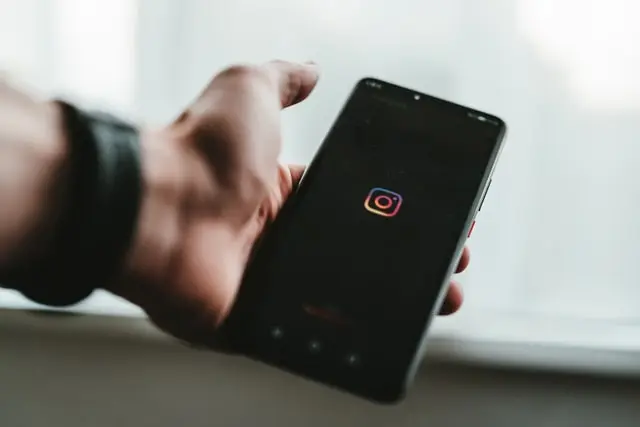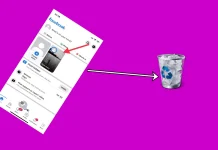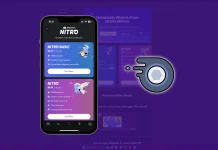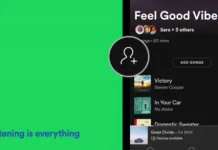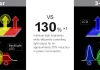Случайно сте публикували ненужната снимка в Instagram Carousel и не знаете как да изтриете снимката, без да засегнете публикацията? Ето повече за това как да решите този проблем.
Възможно ли е да премахнете една снимка от въртележката на Instagram
Вероятно всеки вече е изпробвал опцията Carousel на Instagram. Това е публикация, която съдържа не само една снимка, а няколко. Ограничението е до 10 снимки. Единственият проблем при тази опция е, че всички снимки трябва да бъдат съобразени с един и същ формат – 1:1. Но повярвайте ми, това е много удобно, ако искате да публикувате колекция от снимки от една вечер например, без да претрупвате профила си. Това е компактно и удобно.
Но не форматът е голям недостатък на тази опция. Често може да промените мнението си и да искате да изтриете дадена снимка от Carousel. Само че това няма да е възможно да се направи, след като сте публикували публикацията.
Но щом сте тук, няма да си тръгнете без нищо. Има начини да редактирате публикация. Малко повече подробности ще намерите по-долу.
Как да запазите снимки от Instagram
Мислите си: защо да запазвам снимка, когато трябва да изтрия ненужната снимка? Работата е там, че, както вече споменахме, изтриването на отделна снимка от Carousel е невъзможно. Досега Instagram не е въвел такава възможност, което е много странно. Но въпреки това можете да изтриете и да повторите публикацията. Да, това ще отнеме време. Въпреки това в момента няма голям избор.
Добре е, ако сте запазили всички снимки и можете просто да пресъздадете въртележката. Но какво става, ако снимката вече не е на устройството ви? Как тогава да създадете нова публикация? Точно така, първо трябва да запазите снимката от Instagram.
Съществуват два метода. Първият е чрез снимка на екрана, а вторият – чрез браузъра Chrome и неговия източник View page.
Метод на екранната снимка
Качеството на снимката може да е малко по-лошо при този метод, но това е само ако се вгледате внимателно. По принцип Instagram автоматично компресира снимките при публикуването им, така че няма да има голяма разлика. Методът е прост, просто направете скрийншоти на снимките си и ги изрежете за втората публикация.
Единственото нещо е да не улавяте цифрите в горния десен ъгъл на снимката, когато правите снимки на екрана.
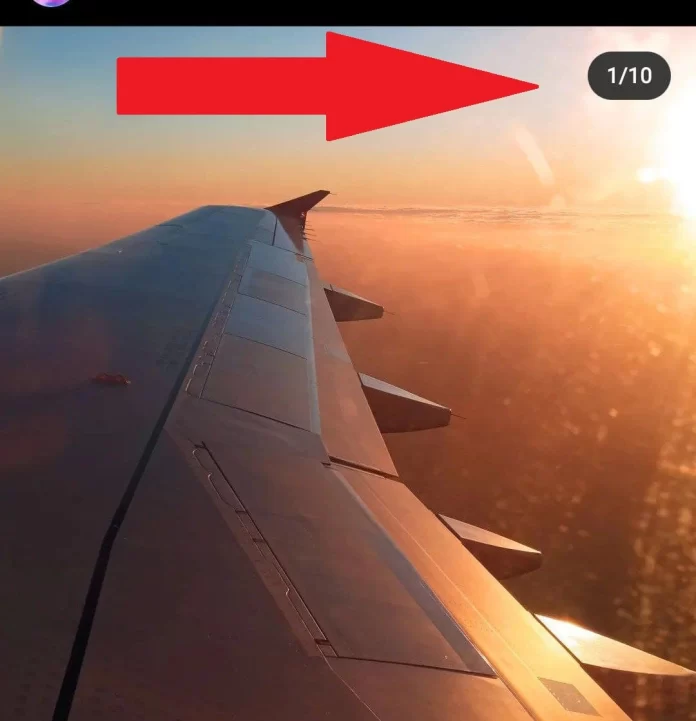
Изчакайте около 5 секунди иконата с номера на снимката да изчезне, за да можете да направите снимка на екрана без нея.
Проверка на инструмента
Методът ще работи с браузъра Chrome, няма гаранция за други браузъри. Освен това може да се извърши само чрез компютър или лаптоп.
- Отворете публикацията в Instagram, от която искате да изтеглите снимката. Щракнете с десния бутон на мишката върху снимката и изберете Inspect (Провери) от изскачащото меню
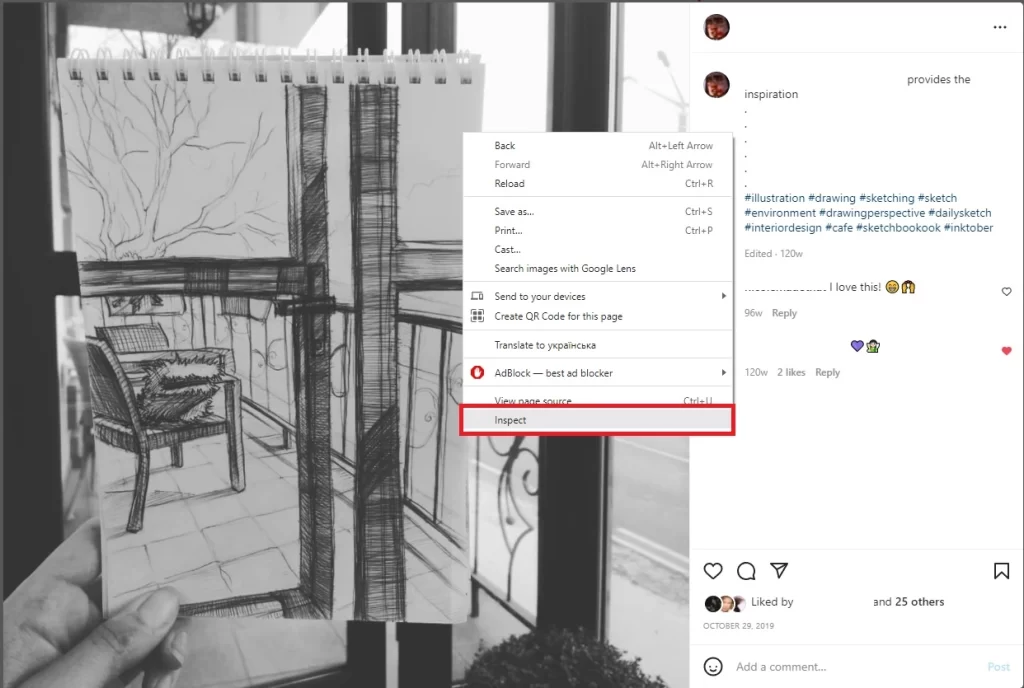
- Вдясно се отваря панелът за разработчици, като блокът с изходния код е подчертан в синьо. Отидете на елемента по-горе и го разширете. Вътре в него се намира връзката към желаната снимка. Отворете връзката в нов раздел и я запазете
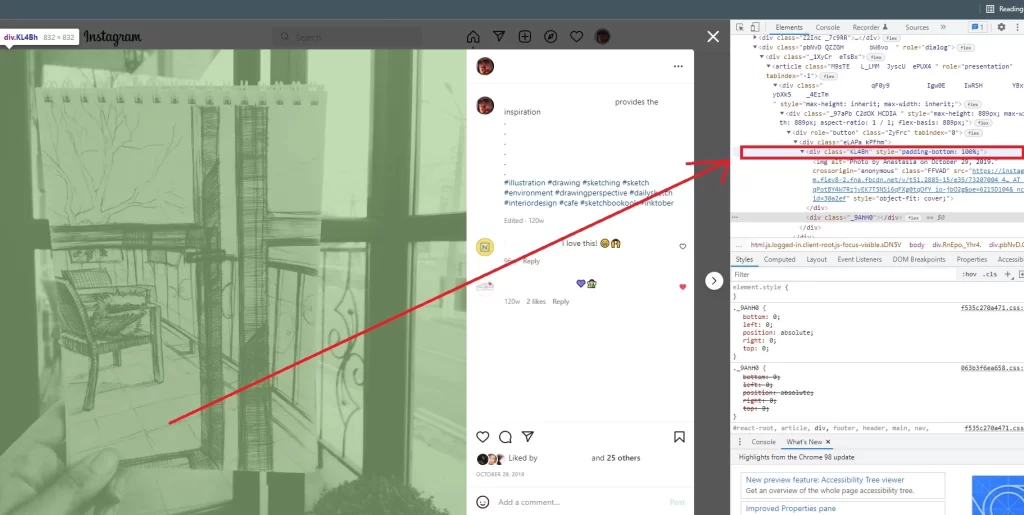
И готово!
Сега имате няколко начина да запазите снимките си, ако сте ги изгубили или изтрили отдавна. Ако ги имате със себе си, можете да създадете нова публикация, т.е. дубликат на старата, но без нежеланата снимка.